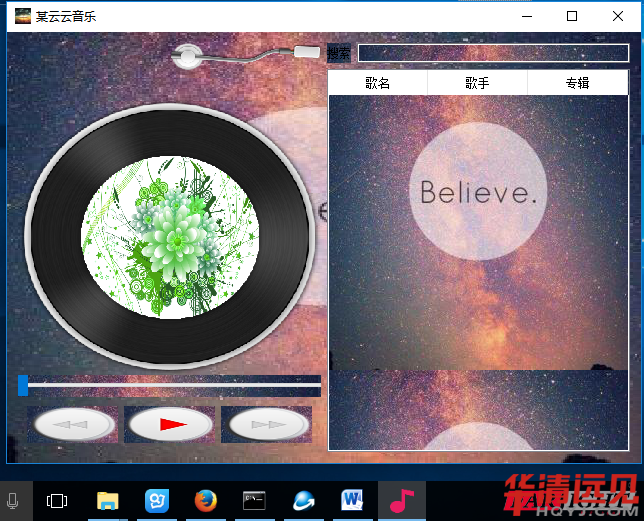如何在windows平臺上發布QT程序 ---Edited By Bc_Guo
時間:2018-09-27 來源:未知
如何在windows平臺上發布QT程序 ---Edited By Bc_Guo
時間:2018-09-27 來源:未知
開發環境:
1 QT 5.7
2 qmake等相關環境變量已經配置完畢
3 64bit Windows10 system
所需工具:
1 Inno Setup
2由QT編譯器生成Release版本的exe文檔(現在還是動態鏈接方式)
3 Qt 5.7 for Desktop
0 假設我們的工程叫staticqt原本的工作目錄是這樣的:
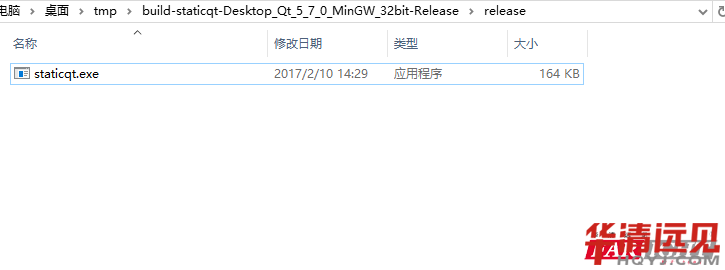
(PS:我把所有的.o文件都刪除了)
1 拷貝staticqt.exe 到一個新的目錄中(自己定義)例如我們在“C:\Users\Bc\Desktop\tmp\release”下
打開Qt 5.7 for Desktop (MinGW 5.3.0 32 bit) 并且輸入:
cd C:\Users\Bc\Desktop\tmp\release
然后運行windeployqt project3.exe

這時候我們再看我們的C:\Users\Bc\Desktop\tmp\release文檔
(output目錄,和icon,readMe,和MyFirstRelease是我后來創建的)

所有的依賴關系及其相關文件已經生成完畢,但是這個時候還不夠。我們需要把
C:\Qt\Qt5.7.0\5.7\mingw53_32\plugins\platforms下的所有dll文件都拷貝到
我們的工程目錄下的\platforms下

2 利用inno setup打包我們的文件
首先打開inno setup à 點擊 file à new à next à 它會有如下對話框:
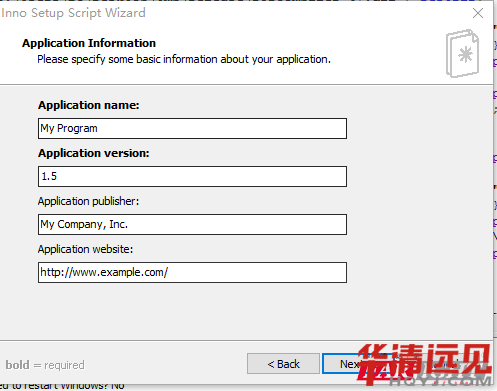
這些對話框是在配置我們的工程的一些參數,請自行閱讀英文填寫。
第一頁 相關著作權聲明
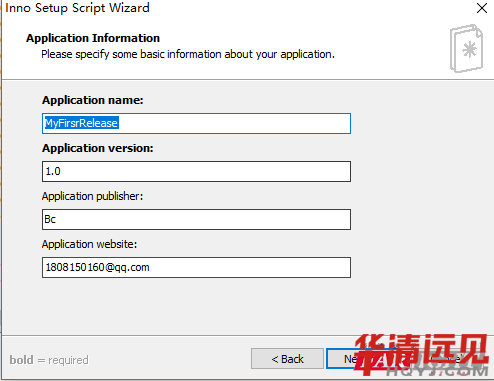
第二頁 指定默認安裝路徑

第三頁 指定安裝的時候的安裝文件都包括哪些
(這一點很大程度影響你編出來的工程的大小)
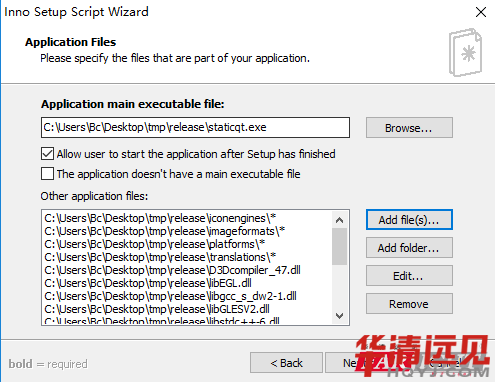
注意!!!
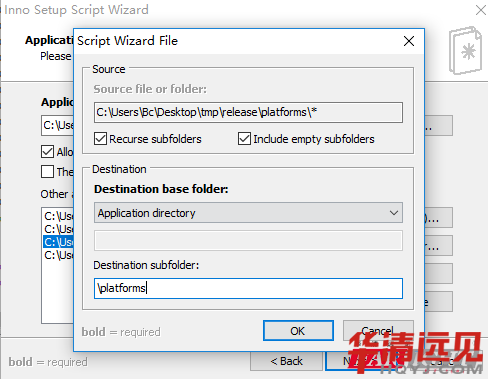
我們的工程中有四個目錄文件,我們安裝的時候如果只是單純的添加進入
(C:\Users\Bc\Desktop\tmp\release\iconengines\*)的話,真正在安裝的時候,它會把該文件下所有東西都方法哦Application的主目錄下,而我們QT工程一般要求Application的主目錄下有一個\platforms目錄(用于平臺支持)。所以我們還要雙擊目錄文件的哪一行,配置上面那一頁。
第四頁 配置icon相關的東西
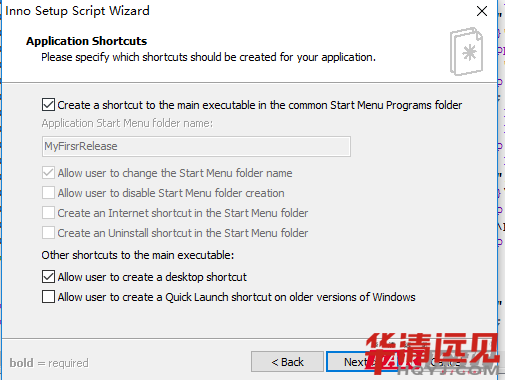
第五頁 配置安裝申明及程序說明(我們這里統一用ReadMe.txt舉例)
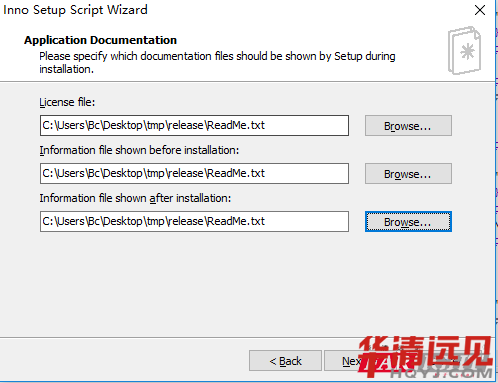
第六步以及后續 后面的比較簡單,大家應該很容易解決。
后在不停的下一步后我們會得到一個叫setup.exe的文件(我的這個文件生成在了C:\Users\Bc\Desktop\tmp\release\output下,大家也可以自行配置<應該在第七頁上配置>)

然后我們運行吧!

運行結果圖: